


随着技术的不断进步,笔记本电脑的触摸板功能越来越智能,但对于一些用户来说,触摸板的误触可能会影响使用体验。Win11作为最新的操作系统,提供了灵活的设置选项,使用户能够根据自己的需求调整触摸板的功能。本文将详细介绍如何在Win11系统中快速关闭触摸板功能,帮助你提升工作效率,享受更加顺畅的操作体验。
具体方法如下:
1、打开开始菜单,点击“设置”。
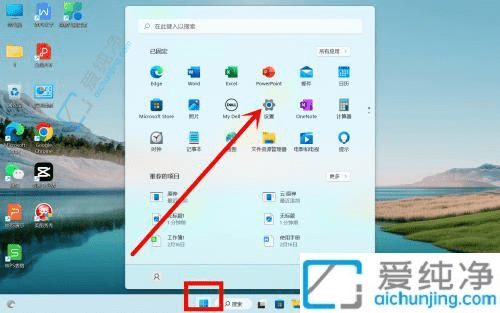
2、在系统设置页面,点击“蓝牙和其它设备”。
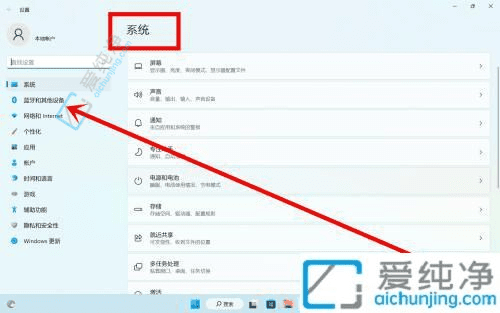
3、在“蓝牙和其它设备”页面,点击“触摸板”。
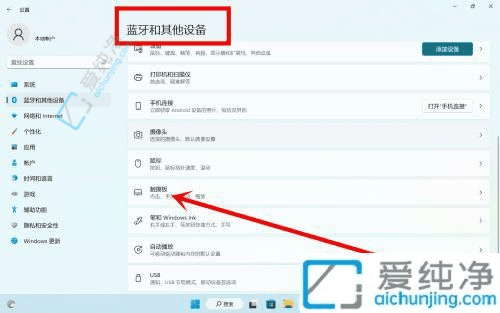
4、在“触摸板”设置中,取消勾选“连接鼠标时让触摸板保持打开状态”。
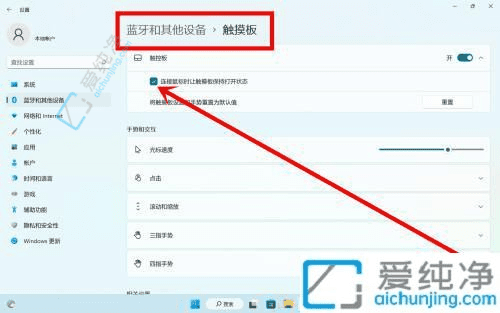
5、笔记本电脑的触摸板将自动根据需要开启或关闭。你也可以通过点击“触摸板”设置页面中的开关,直接手动开启或关闭触摸板。
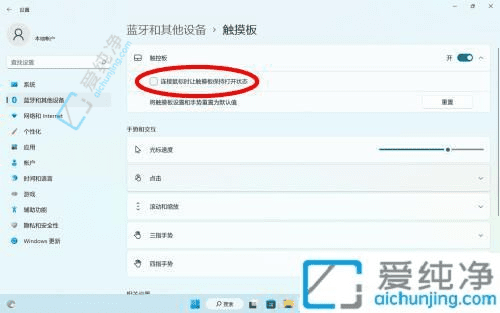
通过本文的介绍,你已经了解了在Win11系统中关闭笔记本触摸板的多种方法。无论是通过系统设置,还是快捷键,你都能快速禁用触摸板,避免工作或娱乐时被误触打断。
| 留言与评论(共有 条评论) |